在实际操作前请确认您有一定的linux操作常识
操作问题评论看到了就会回复
在 Ubuntu 上安装 MariaDB
[CODE]sudo apt update
sudo apt install mariadb-server[/CODE]
安装过程中遇到选项按y即可
安装完成后 ,MariaDB 服务将会自动启动。输入以下命令验证数据库服务器是否正在运行:
[CODE]sudo systemctl status mariadb
[/CODE]
输出结果将会显示服务已经启用,并且正在运行:
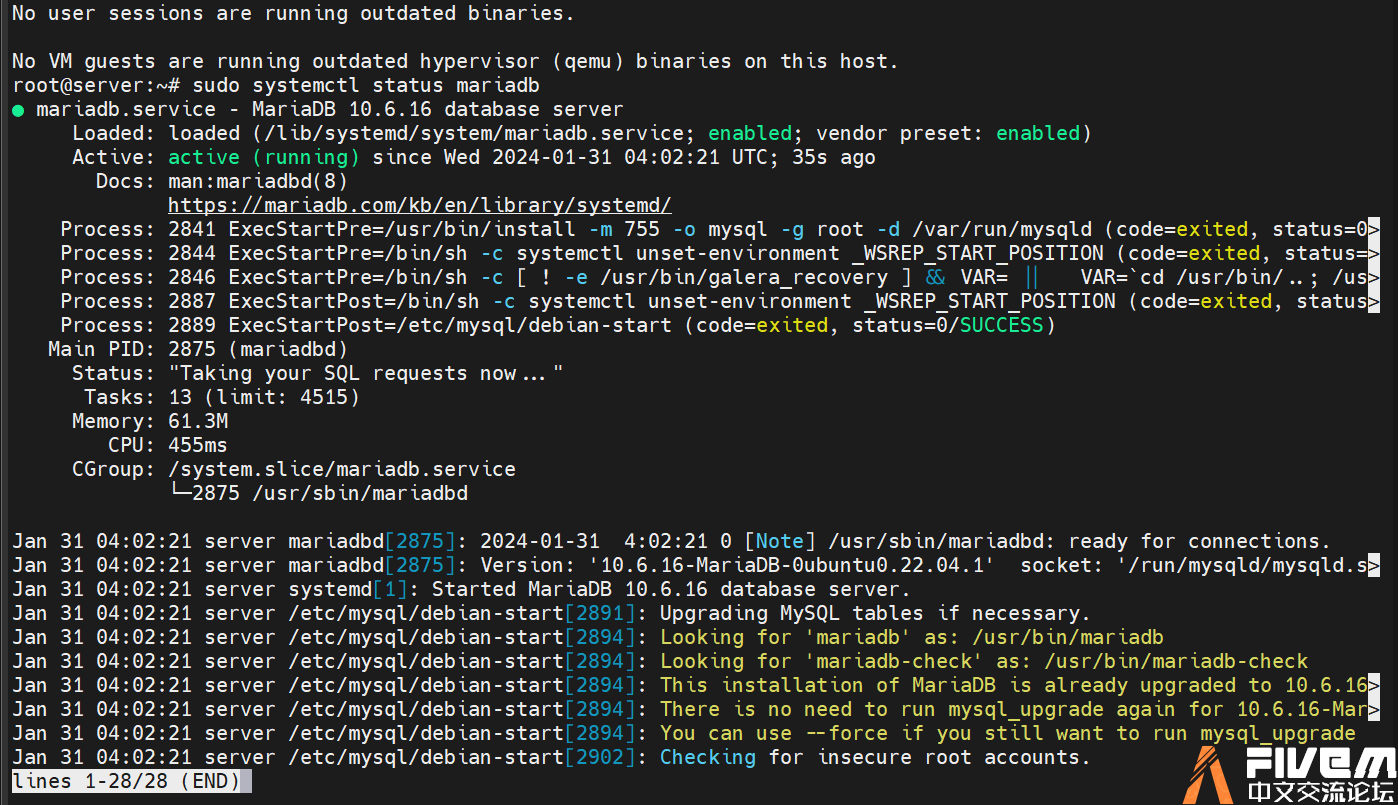
ctrl+c退出查看服务
维护 MariaDB
MariaDB 服务器有一个脚本叫做`mysql_secure_installation`,通过它你可以很容易提高数据库服务器的安全性。
不带参数运行脚本:
[CODE]sudo mysql_secure_installation
[/CODE]
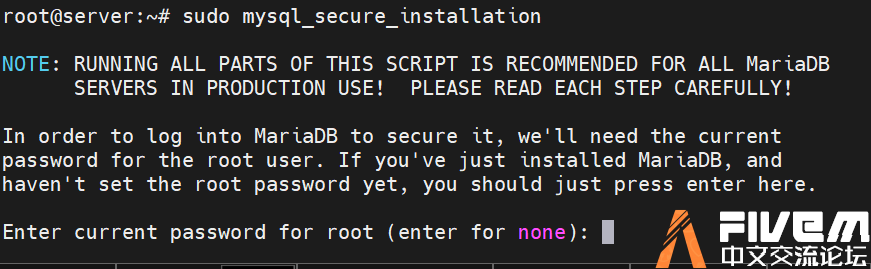
根据脚本提示输入 root 密码:
Enter current password for root (enter for none):
由于没有设置 root 密码,所以这里仅仅输入回车"Enter"即可。
接下来,会提示是否为 MySQL root 用户设置密码:
Set root password? [Y/n] n
输入n。在 Ubuntu 上, MariaDB 用户默认使用auth_socket进行鉴权。这个插件会检查启动客户端的本地系统用户是否和指定的 MariaDB 用户名相匹配。
下一步,
系统会要求移除匿名用户,
限制 root 用户访问本地机器,
移除测试数据库,
并且重新加载权限表。如下所示,:
Remove anonymous users? [Y/n] Y<br>
Disallow root login remotely? [Y/n] n<br>
Remove test database and access to it? [Y/n] Y<br>
Reload privilege tables now? [Y/n] Y<br>
以 root 身份登录
如果想要在终端命令行和 `MariaDB` 服务器进行交互,可以使用`mysql`客户端工具或者`mariadb`。这个工具被作为`MariaDB` 服务器软件包的依赖软件被安装。<br>
这个`auth_socket`插件将会通过` Unix socket` 文件验证用户来连接`localhost`。这就意味着你不能通过提供密码来验证 `root`。
想要以 `root` 用户名登录 `MariaDB` 服务器,需要输入以下命令:
[CODE]sudo mysql
[/CODE]
执行成功后会展示 MariaDB shell,如下所示:
[CODE]Welcome to the MariaDB monitor. Commands end with ; or \g.
Your MariaDB connection id is 61
Server version: 10.3.22-MariaDB-1ubuntu1 Ubuntu 20.04
Copyright (c) 2000, 2018, Oracle, MariaDB Corporation Ab and others.
Type 'help;' or '\h' for help. Type '\c' to clear the current input statement.
MariaDB [(none)]> Bye[/CODE]
设置root用户密码
在MariaDB的命令行界面中,你可以使用ALTER USER语句来更改root用户的密码。输入以下命令:
[CODE]ALTER USER 'root'@'localhost' IDENTIFIED BY 'new_password';
将new_password替换为你想要设置的新密码。[/CODE]
刷新权限:
更改密码后,为了确保更改立即生效,你需要刷新权限:
[CODE]FLUSH PRIVILEGES;
[/CODE]
登录到MariaDB
[CODE]mysql -u root -p
Enter password:[/CODE]
如果想使用第三方程序(例如 Navcat),以 root 身份登录你的 MariaDB 服务器,有以下两种方式可以选择。
第一个是将鉴权方法从`auth_socket`修改为`mysql_native_password`。你可以通过运行下面的命令实现:
[CODE]ALTER USER 'root'@'localhost' IDENTIFIED WITH mysql_native_password BY 'very_strong_password';
FLUSH PRIVILEGES;[/CODE]
第二个推荐的方式就是创建一个管理员用户,可以访问所有的数据库:
[CODE]GRANT ALL PRIVILEGES ON *.* TO 'administrator'@'localhost' IDENTIFIED BY 'very_strong_password';
[/CODE]
配置远程访问
一般的mysql的配置文件是在`/etc/mysql/my.cnf`,`mariadb`也可找到这个文件,仔细阅读该文件的注释内容,可以知道`mariadb`的配置项集中于另一文件,其路径如下,使用vi打开:
[CODE]vi /etc/mysql/mariadb.conf.d/50-server.cnf
[/CODE]
将绑定ip地址从`127.0.0.1`改为`0.0.0.0`之后即可在你的电脑上使用数据库工具远程管理数据库
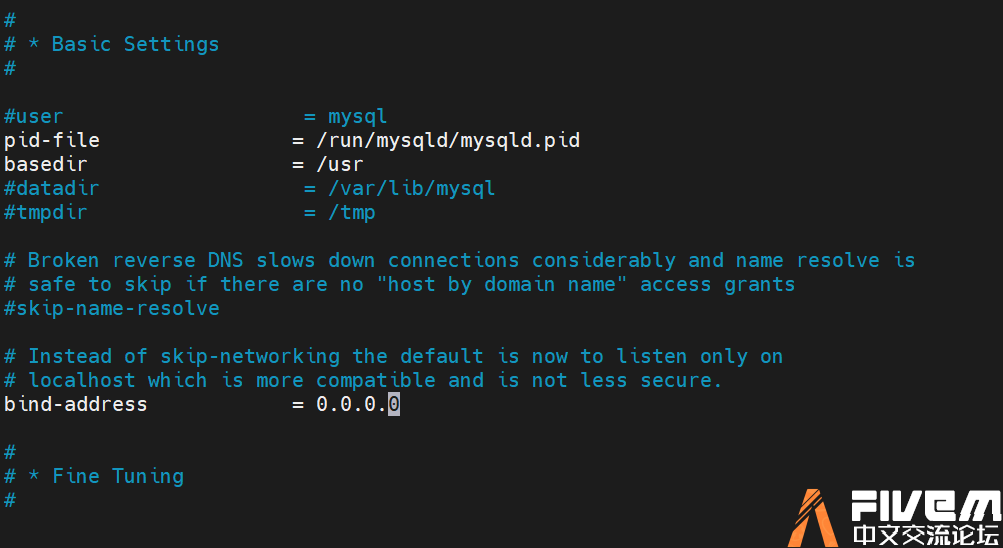
下载txadmin并部署
以下操作建议使用root用户操作
[CODE]useradd -m -s /bin/bash fivem # 创建用户
passwd fivem # 更改用户密码[/CODE]
[链接登录后可见]
点击复制链接地址
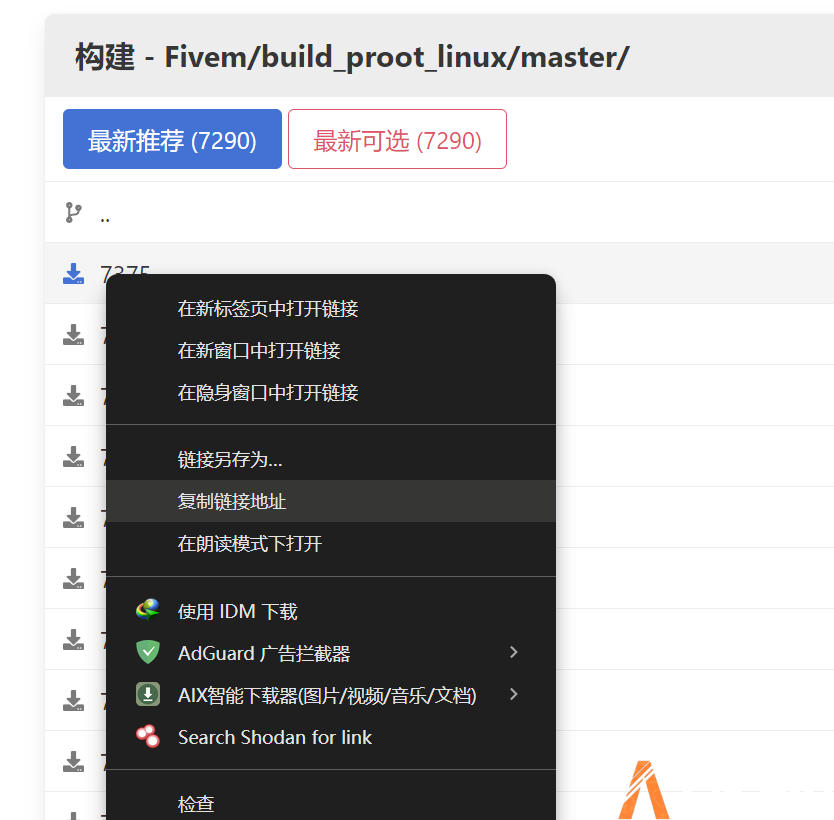
切换到`/home/fivem`目录下
使用`curl`命令来下载文件 用复制的链接替换命令中的链接
[CODE]curl -L -o fx.tar.xz https://runtime.fivem.net/artifacts/fivem/build_proot_linux/master/7375-8aba637bde861af4a4be121d137c886a03cbbbc7/fx.tar.xz
[/CODE]
解压缩命令,使用tar来解压`fx.tar.xz`
[CODE]tar xf fx.tar.xz
[/CODE]
新建一个tmux会话,来运行多个回话
[CODE]tmux new -s fivem
[/CODE]
再弹出的会话中运行run.sh脚本:
[CODE]./run.sh
[/CODE]
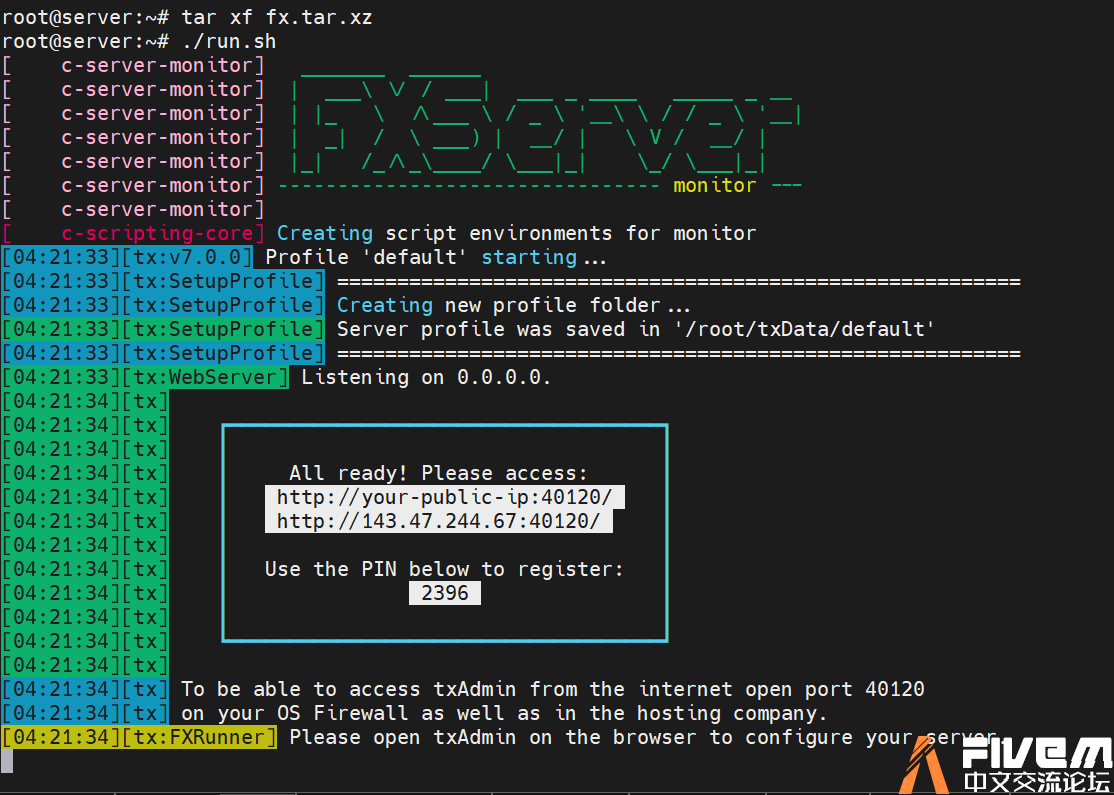
之后就是访问外网ip地址使用txadmin来配置服务器了[链接登录后可见]
连接linux来修改代码可以使用vscode 的远程连接来访问linux服务器上的文件
[链接登录后可见]